ps套索工具使用方法
在当今这个图像无处不在的时代,掌握photoshop(简称ps)成为了许多人的必修课。无论你是设计爱好者、摄影发烧友还是自媒体人,熟练使用ps的各种工具都能让你的作品更加出色。其中,套索工具作为一款非常实用的选区工具,能够帮助你快速地选取图像中的特定区域进行编辑。本文将带你深入了解如何运用ps套索工具,让你的设计工作更加得心应手。
一、了解ps套索工具的基本类型
ps中的套索工具主要包括三种:自由套索工具、多边形套索工具和磁性套索工具。每种工具都有其独特的优势和适用场景,根据实际需要选择合适的工具可以大大提高工作效率。
- 自由套索工具:适合于轮廓较为复杂、边缘不规则的图形选取。
- 多边形套索工具:通过点击图像上的一系列点来创建直线边界,适用于轮廓接近几何形状的对象。

- 磁性套索工具:自动识别并跟随图像边缘,特别适合于边缘清晰且颜色对比度高的对象。
二、如何高效使用ps套索工具
1. 调整视图:在开始使用套索工具前,确保你的图像处于合适的比例和视角下,这样更便于精确选取。
2. 选择正确的工具:根据目标对象的形状特征选择最适合的套索工具,以达到最佳效果。
3. 练习耐心与细心:无论是手动绘制边界还是让软件自动识别边缘,都需要一定的耐心和细心,特别是在处理细节部分时。
4. 利用快捷键提高效率:熟悉并使用快捷键可以显著提升操作速度。例如,在使用自由套索工具时,按住空格键可以暂时切换到抓手工具移动画布。
三、进阶技巧:结合其他工具使用
- 羽化边缘:选取后,可以通过“选择”菜单下的“修改”选项来羽化边缘,使过渡更加自然。
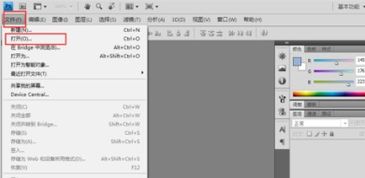
- 反选功能:当你需要选取除已选区域以外的部分时,可以使用“选择”菜单中的“反选”命令。

- 路径转换:对于复杂或不规则的形状,先用套索工具大致选取,再将其转化为路径进行精细化编辑。
四、实战演练:一次完整的套索操作演示
假设我们要从背景中分离出一个复杂的物体,比如一朵盛开的花朵。首先,选择合适的套索工具(本例中选用自由套索工具),然后沿着花瓣的边缘仔细勾勒。过程中,如果遇到难以捕捉的细节,不妨适当放大图像比例。完成初步选取后,检查是否有遗漏的地方,必要时进行微调。最后,利用羽化功能让选区边缘变得柔和自然,以便后续的剪切或填充操作。
结语
掌握了ps套索工具,就如同获得了解锁无限创意的钥匙。不论是初学者还是有一定基础的用户,通过不断实践与探索,都能逐渐提升自己的技能水平,创作出更多令人惊叹的作品。希望本文提供的指导能帮助你在使用ps套索工具的路上越走越远,享受每一次创作的乐趣!









